Parámetros de área de visualización de mapa
¿Qué es un área de visualización de mapa?
Un área de visualización de mapa en Tableau es el área del mapa que está visible en ese momento. Cada instancia de un mapa, ya sea en una hoja de trabajo o en un dashboard, tiene su propia ventana gráfica. Imagine un área de visualización como una ventana que puede variar en tamaño y forma, lo que le permite ver diferentes partes del mapa. Por ejemplo, puede ver un mapa ampliado en una región específica, o puede verlo ampliado para mostrar una mayor cantidad de geografía. Es el mismo mapa, pero el área que se puede ver es diferente.
Área de visualización de mapa ampliada en una región específica.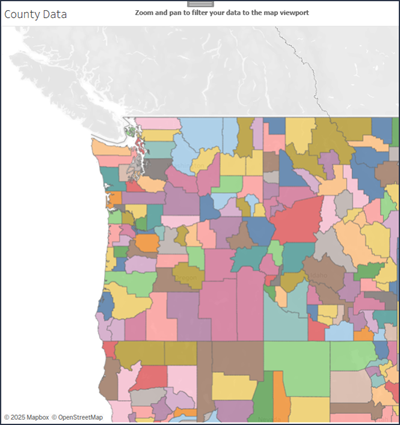
El área de visualización de mapa se alejó para mostrar una mayor cantidad de información geográfica.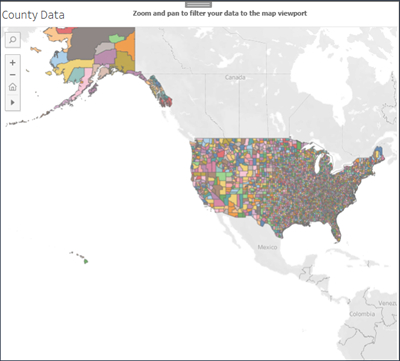
Al comprender y utilizar los parámetros dinámicos del área de visualización del mapa, puede crear visualizaciones de mapa más atractivas e interactivas en Tableau.
¿Por qué usar parámetros dinámicos del área de visualización de mapa?
Puede usar parámetros dinámicos de área de visualización de mapa en Tableau para establecer un parámetro de valor de datos espaciales en el rectángulo que es el área de visualización de mapa. Este parámetro se actualiza automáticamente con cada acción de zoom y panorámica en el mapa, no solo cuando se abre el libro de trabajo. El área de visualización de mapa también funcionará cuando utilice la funcionalidad de búsqueda de mapas. Esta función le permite crear visualizaciones de mapa más interactivas y con mayor capacidad de respuesta.
A continuación se muestran algunos métodos para usar los parámetros dinámicos del área de visualización de mapa:
Filtrar puntoss: utilice el cálculo Intersección para filtrar los puntos que se cruzan con el área de visualización de mapa actual.
Ajustar el tamaño de las marcas: use el cálculo Área para ajustar el tamaño de las marcas en función del tamaño del área de visualización de mapa.
Crear nuevos polígonos de mapa: utilice operadores espaciales para comparar diferentes polígonos de mapa y generar nuevos polígonos basados en el área de visualización de mapa actual.
Visualizar el parámetro directamente: puede visualizar el parámetro utilizándolo en un cálculo para ver el área de visualización de mapaactual.
Sincronizar varios mapas: seleccione un mapa como área de visualización de mapa y utilícela para filtrar los datos del otro mapa. De este modo, se garantiza que el segundo mapa se actualice en función de la superficie que se muestra en el primero.
En esta imagen, se utiliza un mapa como parámetro de área de visualización de mapa. Si amplía y desplaza el mapa del metro de Nueva York, los cambios se producen en el mapa de Escuelas de NY al mismo tiempo.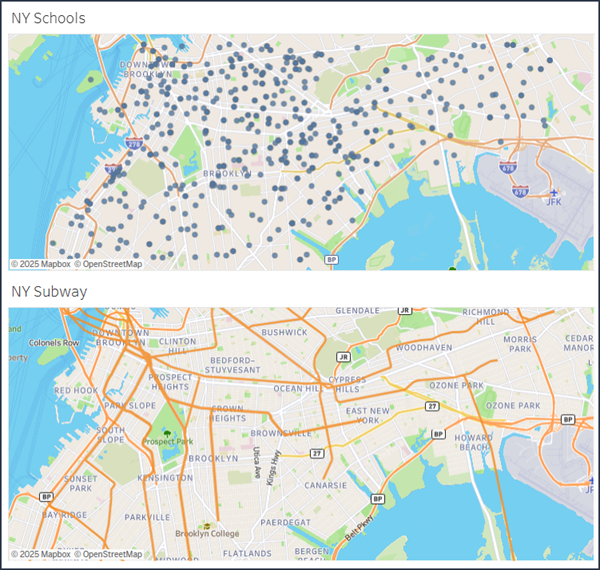
¿Cómo se crea un parámetro de área de visualización de mapa dinámico?
En el panel Datos, haga clic en la flecha desplegable en la esquina superior derecha y seleccione Crear parámetro.
En el cuadro de diálogo Crear parámetro, asigne un nombre al parámetro.
Ajuste el tipo de datos en Espacial.
Establezca los Valores permitidos como Todos.
Nota: La lista no es compatible con los parámetros del área de visualización de mapa dinámico
En Valor dinámico, expanda el menú Vista del mapa y seleccione el mapa que desea utilizar como área de visualización de mapa.
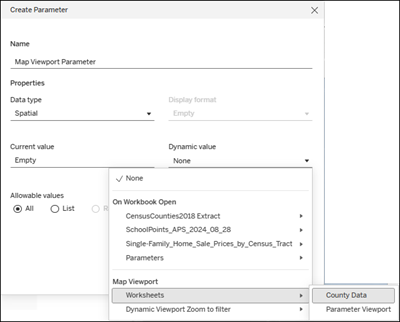
Consejo: Si no ve el mapa que desea usar, vaya a la hoja de trabajo para inicializar el área de visualización de mapa. A continuación, puede volver a abrir el cuadro de diálogo de parámetros y verá el área de visualización de mapa en la lista.
Evite establecer el valor del parámetro mediante un control o una acción. Los valores de los parámetros cambian con cada zoom y panorámica en el mapa. Cualquier valor establecido a través de controles o acciones se sobrescribirá con el valor del área de visualización de mapa.
Para obtener más información sobre la creación de parámetros y cómo mostrar un control de parámetro en una visualización, consulte Crear parámetros.
Para obtener más información sobre los parámetros y operadores espaciales, consulte Parámetros y operadores espaciales.
